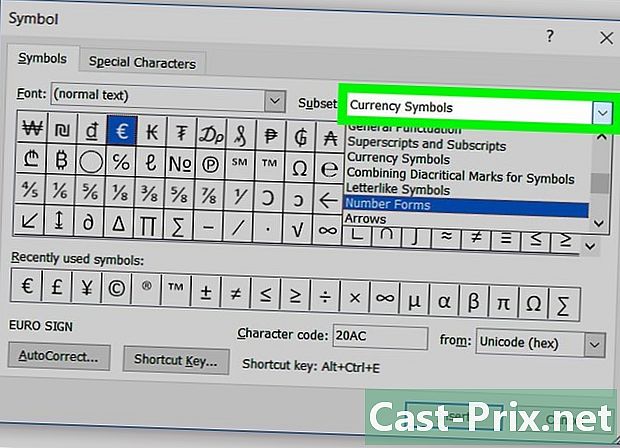Samsung Galaxy verilerinizi nasıl yedeklersiniz?
Yazar:
John Stephens
Yaratılış Tarihi:
21 Ocak Ayı 2021
Güncelleme Tarihi:
1 Temmuz 2024
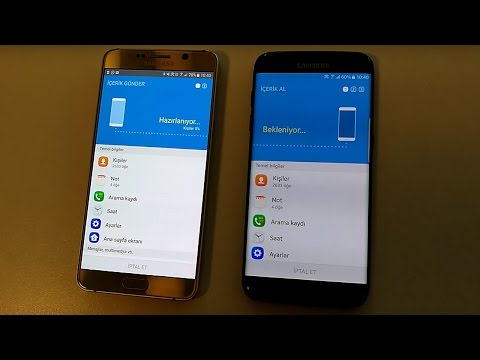
İçerik
- aşamaları
- Yöntem 1 Samsung Kies'i kullanma
- Yöntem 2 Bir bilgisayar kullanın
- Yöntem 3 Google'ı kullanma
- Yöntem 4 Cloud Backup Uygulamalarını Kullanma
Telefon Verilerinizi Yedekleme Samsung Galaxy, telefonunuzun kaybolması, çalınması veya teknik sorunları durumunda verilerinizi kaybetmeyeceğinizin garantisidir. Samsung Galaxy verilerinizi yedeklemek veya bilgileri bilgisayarınıza, Google sunucularına veya üçüncü taraf bir uygulamaya kopyalamak için Samsung Kies'i kullanabilirsiniz.
aşamaları
Yöntem 1 Samsung Kies'i kullanma
-
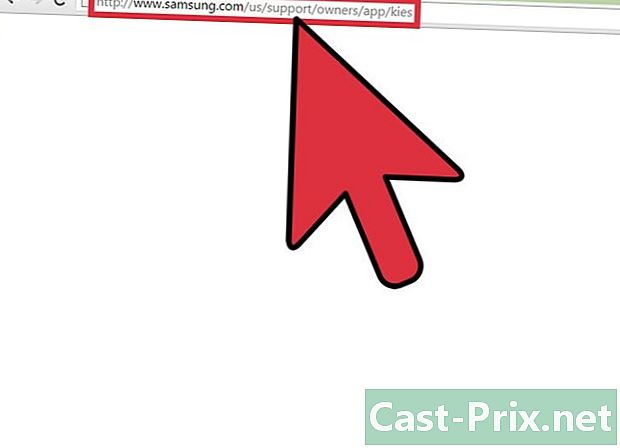
Samsung Kies web sitesine erişin. Bilgisayarınızda http://www.samsung.com/us/kies/ adresini ziyaret edin. -

Samsung Kies'i indirin. Samsung Kies indirme seçeneğine tıklayın. -

Samsung Kies'i yükleyin. Samsung Kies için kurulum talimatlarını izleyin. -

Telefonunuzu bilgisayara bağlayın. Bir USB kablosu kullanarak telefonunuzu bilgisayara bağlayın. Telefon bilgileriniz otomatik olarak algılanacak ve gösterilecektir. -

Longlet seç Yedekleme / Geri Yükleme. Bu sekme Samsung Kies'in en üstünde bulunur. -

Yedeklenecek verileri seçin. Yedeklemek istediğiniz kategorileri veya öğeleri kontrol edin. Yedeklenecek öğe örnekleri: kişiler, s, giriş bilgileri ve diğerleri. -

Pencerenin alt kısmında kaydet. Yedekleme işlemi başlayacaktır. -

Yedeklemenin sonunda bitiş. İstediğiniz zaman tablolara erişerek verilerinizi geri yükleyebilirsiniz. Yedekleme / Geri Yükleme.
Yöntem 2 Bir bilgisayar kullanın
-
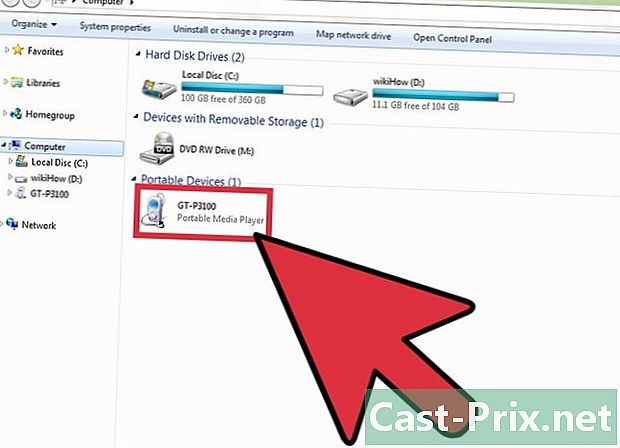
Telefonunuzu bir bilgisayara bağlayın. Bunu bir USB kablosu kullanarak yapın. Telefonunuz, Windows Gezgini'nde harici bir disk simgesi ile temsil edilecektir.- Mac kullanıyorsanız, telefonunuz Finder tarafından otomatik olarak algılanmaz. Telefonunuzun dosyalarına Mac OS X kullanarak erişmek için uygulamayı indirmeniz gerekir. Android Dosya Aktarımı https://www.android.com/filetransfer/ adresinde.
-
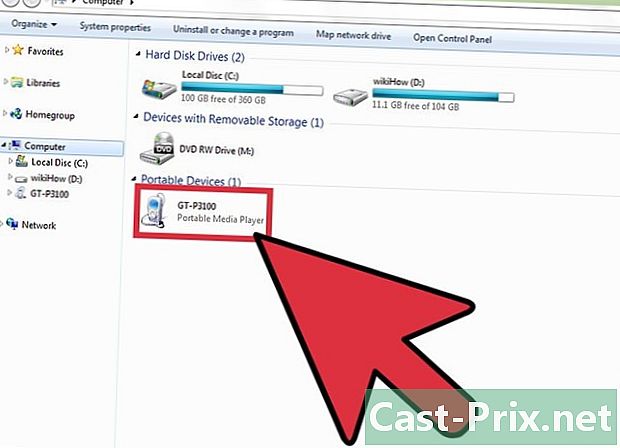
Telefonunu seç Telefonunuzu Windows Gezgini'nin sol çubuğunda veya Android uygulaması Dosya Aktarımı'nda seçin. -
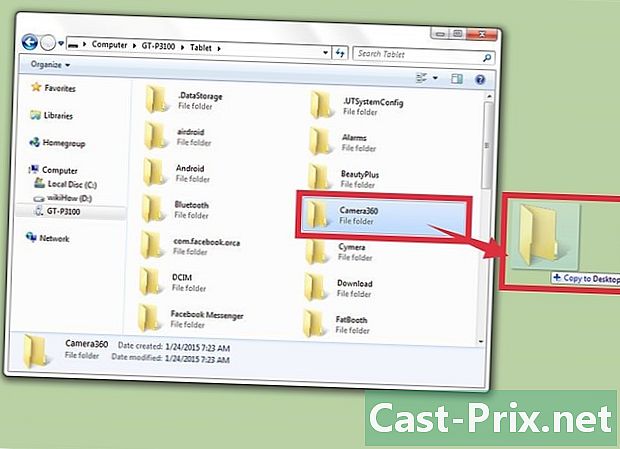
Yedeklemek istediğiniz dosya ve klasörleri masaüstünüze sürükleyin.
Yöntem 3 Google'ı kullanma
-
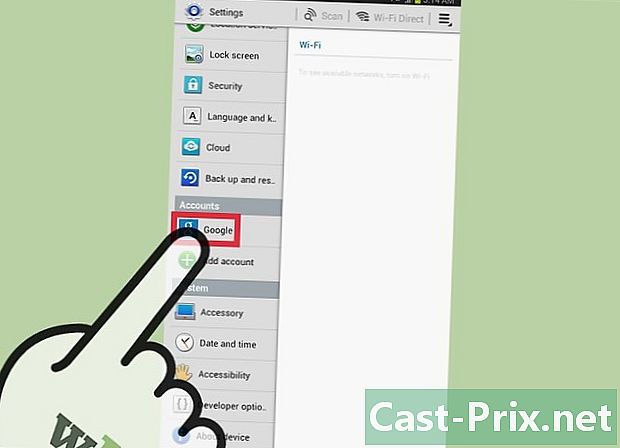
seçmek ayarlarve Google bölüm altında hesapları. -

Yedeklemek istediğiniz Google Hesabını seçin. -
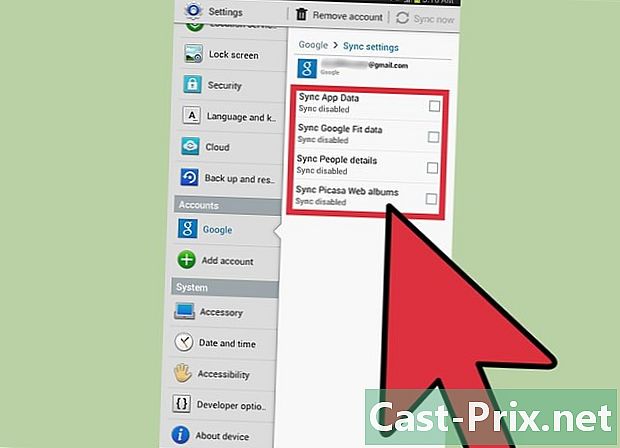
Senkronize etmek ve Google sunucularına kaydetmek için kategorileri veya öğeleri kontrol edin. Yedeklenecek veri örnekleri: rehber, uygulama verileri, fotoğraflar ve daha fazlası. -
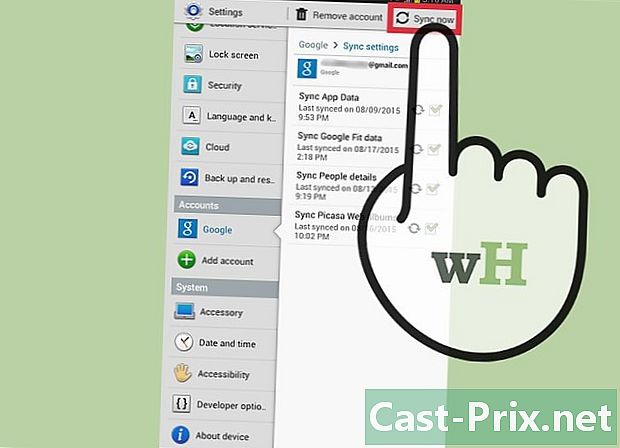
Verileri senkronize edin. Seçeneği seçin Şimdi senkronize et bulut ağında seçtiğiniz verileri senkronize etmek ve yedeklemek için -
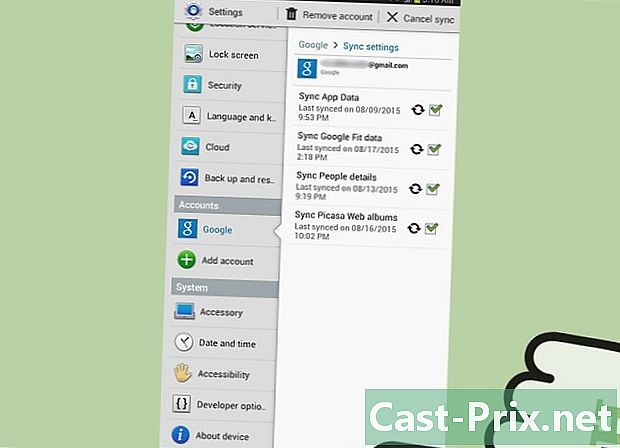
Menüye dön ayarlar. -
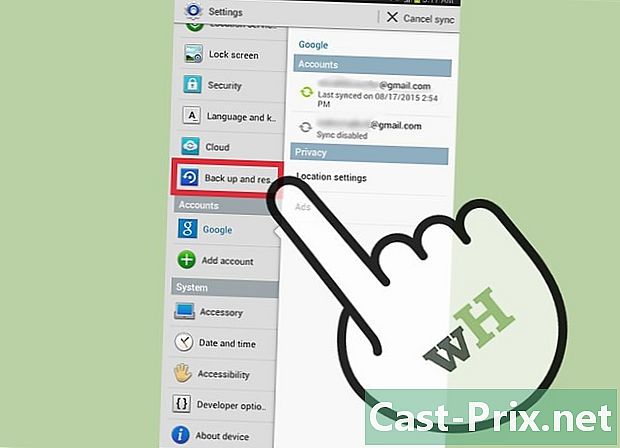
Seçeneği seçin Kaydet ve sıfırla. -

Kutuları kontrol edin Verilerimi yedekle ve Otomatik olarak geri yükle. Gerekirse tüm verileriniz kaydedilir ve telefonunuza otomatik olarak geri yüklenir.
Yöntem 4 Cloud Backup Uygulamalarını Kullanma
-

Telefonunuzda Play Store'u açın. -
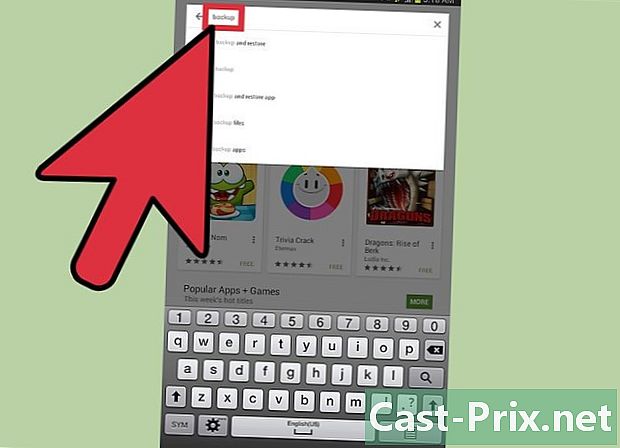
tip korunma Google Play Store’un arama çubuğunda. Bir sonuç listesi görünecektir. -
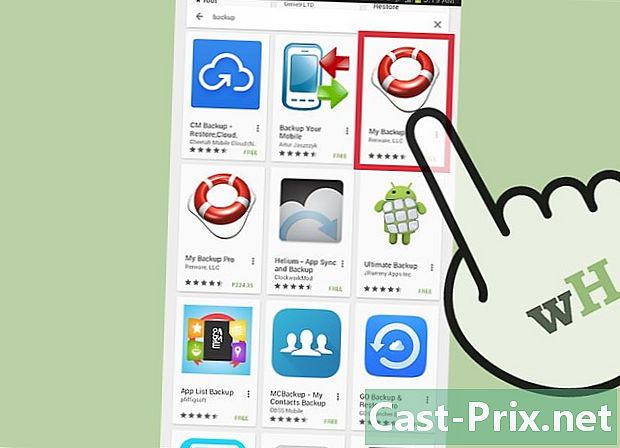
İstediğiniz uygulamayı indirin ve yükleyin. İndirilecek uygulamalara örnekler: MyBackup Pro arasında Rerware LLC, helyum arasında ClockworkModve Titanyum Yedekleme arasında Titanyum Parça. -
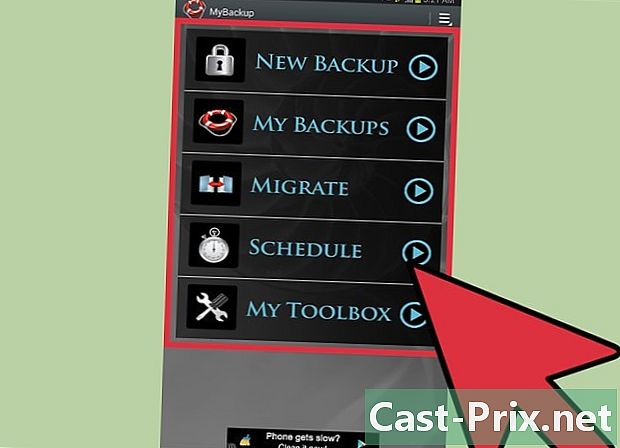
Yedekleme programı verilerini yedeklemek için talimatları izleyin.